Conseil : Pour afficher une image dans la case différente de la vignette du fichier musical, ajoutez une image du même nom au fichier musical. Par exemple : la case du type Musique et vidéo contient le fichier musical pink_panther.mp3 et affiche l'image pink_panther.jpg. Dans la librairie média, vous ne POUVEZ PAS afficher une image directement au dossier Musiquevidéo. Procédez à partir de l'Explorateur de fichiers ou utilisez des fichiers qui ne se trouvent pas dans la Librairie média.
Remarque : Lors de la création de plusieurs cases de type
Musique et vidéo les unes à côté des autres, vous pouvez afficher la structure de dossiers sur le tableau de communication. Cliquez sur une case contenant un dossier
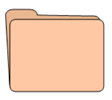
pour afficher les sous-dossiers et fichiers dans les cases du type
Musique et vidéo. À l'aide de la case
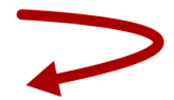
, vous pouvez à nouveau afficher les dossiers et fichiers de plus haut niveau.
Conseil : L'affichage par défaut des cases Musique, Vidéo, Dossier et Retour peut être modifié. Ouvrez le dossier C:\Utilisateurs\Public\Documents\Mind Express\PluginData et remplacez les fichiers Plugins.Media.Symbol.Sound, Plugins.Media.Symbol.Movie, Plugins.Media.Symbol.Folder, Plugins.Media.Symbol.Back par votre propre fichier bmp, jpeg, jpg, png, gif ou wmf. Le nom du fichier doit être conservé (par exemple Plugins.Media.Symbol.Sound). Le nom du fichier n'est pas sensible à la casse.
 et sélectionnez le dossier ou la Librairie Média.
et sélectionnez le dossier ou la Librairie Média.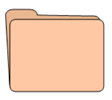 pour afficher les sous-dossiers et fichiers dans les cases du type Musique et vidéo. À l'aide de la case
pour afficher les sous-dossiers et fichiers dans les cases du type Musique et vidéo. À l'aide de la case 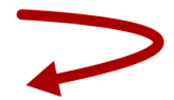 , vous pouvez à nouveau afficher les dossiers et fichiers de plus haut niveau.Conseil : L'affichage par défaut des cases Musique, Vidéo, Dossier et Retour peut être modifié. Ouvrez le dossier C:\Utilisateurs\Public\Documents\Mind Express\PluginData et remplacez les fichiers Plugins.Media.Symbol.Sound, Plugins.Media.Symbol.Movie, Plugins.Media.Symbol.Folder, Plugins.Media.Symbol.Back par votre propre fichier bmp, jpeg, jpg, png, gif ou wmf. Le nom du fichier doit être conservé (par exemple Plugins.Media.Symbol.Sound). Le nom du fichier n'est pas sensible à la casse.
, vous pouvez à nouveau afficher les dossiers et fichiers de plus haut niveau.Conseil : L'affichage par défaut des cases Musique, Vidéo, Dossier et Retour peut être modifié. Ouvrez le dossier C:\Utilisateurs\Public\Documents\Mind Express\PluginData et remplacez les fichiers Plugins.Media.Symbol.Sound, Plugins.Media.Symbol.Movie, Plugins.Media.Symbol.Folder, Plugins.Media.Symbol.Back par votre propre fichier bmp, jpeg, jpg, png, gif ou wmf. Le nom du fichier doit être conservé (par exemple Plugins.Media.Symbol.Sound). Le nom du fichier n'est pas sensible à la casse.